
Windows 10 giver dig mulighed for hurtigt log ind med en numerisk PIN-kode i stedet for en længere adgangskode. hvis du har et tastatur med et numerisk tastatur, kan du bruge det numeriske tastatur til at indtaste PIN-koden - efter at du har aktiveret Num Lock. Sådan aktiveres Num Lock ved opstart, så du ikke behøver at trykke på tasten hver gang.
Dette skal være meget lettere at aktivere eller endda være standardindstillingen i betragtning af Windows 10s brug af PIN-koder. Men chokerende er det ikke.
Du har muligvis en mulighed for at aktivere "Num Lock ved opstart" på din BIOS- eller UEFI-indstillingsskærm for at gøre dette. Vi prøvede dog dette, og det fungerede bare ikke, selv når vi deaktiverede hurtig opstart. Så vi fandt en anden måde - det tager bare lidt mere benarbejde.
Opdatering : Siden frigivelsen af Windows 10's Creators Update , udgivet i april 2017, lader Windows dig nu skrive en numerisk PIN-kode på loginskærmen med eller uden Num Lock aktiveret. Du vil muligvis stadig aktivere Num Lock ved opstart af en anden grund, men det er ikke længere nødvendigt bare at logge ind med en PIN-kode.
Trin et: Rediger registreringsdatabasen
RELATEREDE: Sådan tilføjes en PIN-kode til din konto i Windows 10
Windows indeholder registreringsdatabaseindstillinger, der styrer tilstanden for Num Lock, Caps Lock og Scroll Lock nøgler ved opstart. Du bliver nødt til at ændre disse registreringsdatabaseindstillinger, så Windows 10 automatisk aktiverer Num Lock ved opstart.
Start registreringseditoren ved at åbne Start-menuen, skrive "regedit" i den og trykke på Enter. Enig med UAC hurtig.
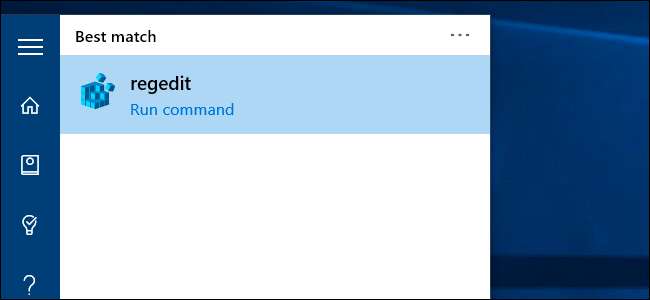
Derefter skal du ændre værdien "InitialKeyboardIndicators" flere steder.
Gå først til
HKEY_CURRENT_USER \ Kontrolpanel \ Tastatur
. Dobbeltklik på værdien “InitialKeyboardIndicators” i højre rude og indstil den til “2”.
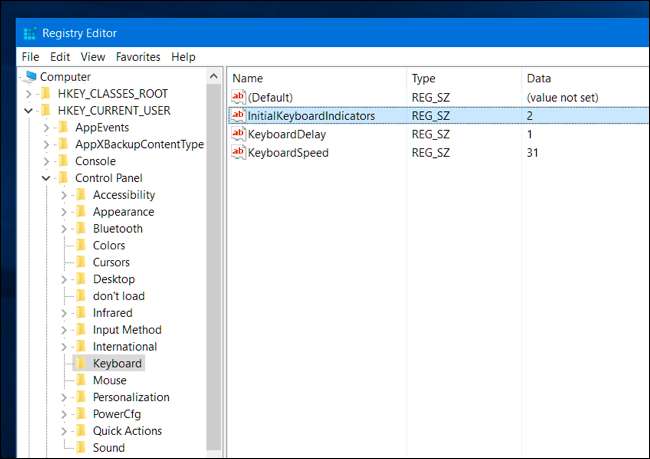
Udvid derefter mappen “HKEY_USERS”. Du bliver nu nødt til at gentage ovenstående proces flere gange ved at ændre InitialKeyboardIndicators-værdien under hver mappe i mappen HKEY_USERS.
Start med at gå til
HKEY_USERS \ .DEFAULT \ Kontrolpanel \ Tastatur
og ændre værdien InitialKeyboardIndicators til 2. Gentag derefter processen for mappen under .DEFAULT-mappen - den starter med et "S-".
Gentag denne proces for de resterende mapper i HKEY_USERS, og skift indstillingen Kontrolpanel \ Keyboard \ InitialKeyboardIndicators under hver enkelt.
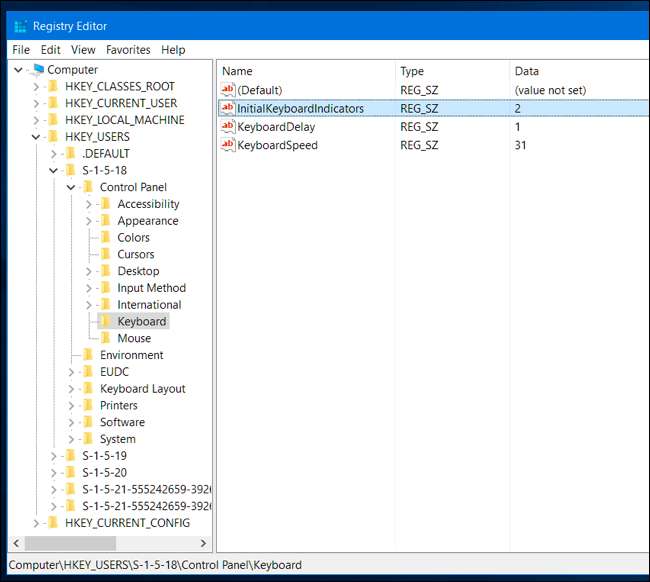
Trin to: Brug dette trick (eller deaktiver hurtig opstart)
Når du er færdig, skal du bare kunne genstarte, og Windows 10 skal automatisk aktivere Num Lock ved opstart. Det fungerer dog faktisk ikke på denne måde. Funktionen Hurtig opstart, også kendt som Hybrid Boot, tilsidesætter denne indstilling, og Windows fortsætter med at starte med Num Lock slået fra.
Vi har fundet to måder at forhindre dette i at ske. Du kunne deaktiver hurtig opstart , men vi har fundet et bedre trick, der skal fungere for dig uden at miste fordelene ved hybrid boot.
Når du har kørt .reg-filen, skal du lukke computeren ned. Genstart ikke det - vælg "Luk ned".
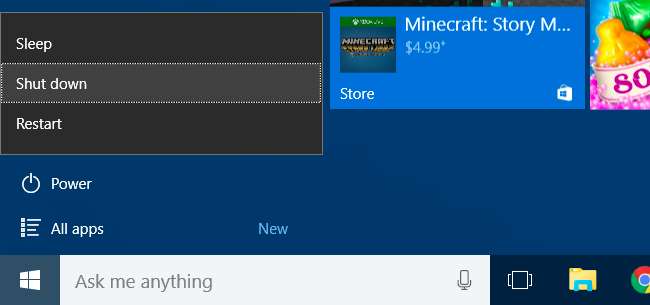
Start computeren op igen. Når du kommer til loginskærmen, skal du trykke én gang på Num Lock-tasten for at aktivere den. Log ikke ind på computeren. Klik på afbryderknappen på loginskærmen, og vælg "Luk computeren" for at lukke computeren igen.
Start computeren op igen, og Num Lock aktiveres på loginskærmen. Det ser ud til, at dette sætter hurtig opstart i en tilstand, hvor det automatisk aktiverer Num Lock ved hver opstart. Ja, dette er et underligt trick - men det fungerer. (Tak til DznyRulz på Reddit for at opdage dette!)
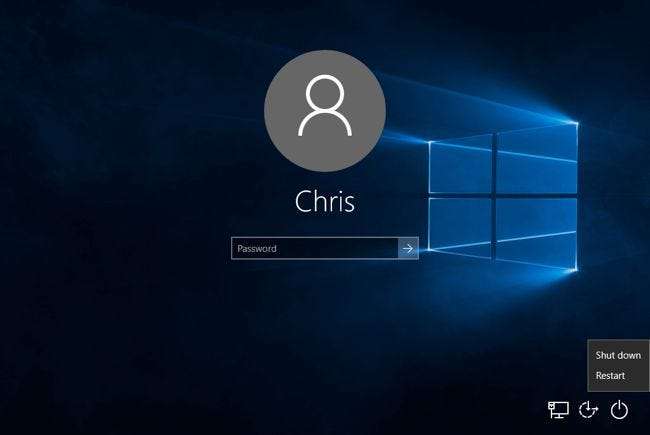
RELATEREDE: Fordele og ulemper ved Windows 10s "Hurtig opstart" -tilstand
Du kan også forhindre, at dette sker ved deaktivering af hurtig opstartsfunktion efter at have foretaget ovenstående justeringer til din registreringsdatabase. Hvis tricket ovenfor ikke virker for dig, skal du prøve at deaktivere hurtig opstart i stedet.
For at gøre det skal du åbne Kontrolpanel, klikke på "Hardware og lyd", klikke på "Strømindstillinger" og klikke på "Vælg, hvad afbryderknapperne gør." Klik på linket "Skift indstillinger, der i øjeblikket ikke er tilgængelige øverst på denne skærm, og rul derefter ned og fjern markeringen fra" Aktiver hurtig opstart (anbefales)). Klik på "Gem ændringer."
Når du starter din computer, skal den nu starte lidt langsommere op - måske bare et par sekunder længere på en SSD –Men Num Lock-tasten aktiveres ved opstart.
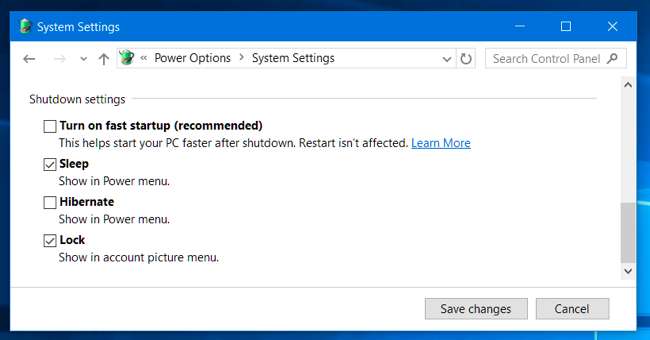
Ideelt set ville Windows gøre alt dette som standard, men for nu er det en af de ting, der kræver lidt ekstra arbejde bare for at gøre noget simpelt. Men det er bekvemt værd.
Billedkredit: John på Flickr







